Cara Membuat Tulisan Vertikal di WPS Office
Pada saat mengerjakan laporan, kita terkadang diharuskan membuat tulisan menjadi vertikal supaya terlihat berbeda dengan teks lainnya. Jika belum sempat mengerjakannya di Word maka Anda bisa menggunakan WPS Office yang dapat membuka file Word, Excel dan PPT. Jika ingin mengetahui caranya maka simak artikel ini sampai selesai.
Membuat tulisan vertikal di WPS Office sebenarnya mudah dilakukan, Anda hanya perlu merotasi teks menjadi vertikal dan mengatur posisinya sesuai kebutuhan. Kita bisa menggunakan Text Box yang dapat mengubah posisi tulisan yang di dalam kotak menjadi vertikal. Lebih bagusnya lagi WPS Office ini dapat kita gunakan melalui HP Android dan iPhone.
Jadi jika sewaktu-waktu tidak sempat membawa laptop maka Anda bisa memanfaatkan Smartphone yang digunakan untuk mengedit laporan. Aplikasi WPS Office bisa kita unduh secara gratis melalui Play Store dan App Store.
Dengan begitu kita dapat membuat tulisan pada dokumen menjadi vertikal melalui HP sehingga dapat mempermudah pekerjaan. Adapun tutorialnya bisa dipelajari di artikel yang Anda baca ini. Jadi luangkan waktu sejenak dalam membaca dan mengikuti tutorial yang diberikan.
Cara Membuat Tulisan Vertikal di WPS Office HP
Berikut langkah-langkah dalam membuat tulisan vertikal di aplikasi WPS Office HP:
- Pertama buka aplikasi WPS Office yang sudah Anda instal di HP.
- Pada halaman beranda, klik ikon tambah (+) warna merah di kanan bawah.
- Selanjutnya tentukan jenis dokumen yang mau dibuat, misalnya Word maka pilih opsi Doc.
- Setelah masuk ke halaman kerja. Klik menu Alat dibagian sudut kiri bawah. Seperti pada contoh gambar di bawah ini.
- Kemudian pilih menu Sisipkan > Kotak Teks.
- Nanti muncul kotak teks atau Text Box di halaman kerja. Silahkan masukkan teks yang mau dibuat vertikal.
- Silahkan di klik kotak teks dan nanti muncul beberapa opsi dibagian bawah. Cari dan klik opsi Putar agar bisa merotasi tulisan menjadi vertikal.
- Untuk menghapus garis Text Box. Pilih opsi Ulir dan klik ikon tidak ada. Seperti gambar di bawah ini.
- Untuk mengganti jenis font, ukuran font dan warna font silahkan pilih tool yang sudah disediakan pada menu Alat.
- Selesai.
Jika fitur kotak teks atau Text Box tidak tersedia di WPS Office yang Anda gunakan maka solusinya adalah melakukan update aplikasi agar fitur yang belum tampil dapat segera ditampilkan. Untuk pengguna Android bisa mengupdate WPS Office melalui Play Store. Sedangkan pengguna iPhone melalui App Store.
Untuk menyimpan file, pilih tombol Saves di pojok kanan atas. Jika ingin mencetak dokumen, jangan lupa atur ukuran kertas di WPS Office agar bisa menggunakan kertas yang sudah ditentukan misalnya kertas A4 dan F4.
Tutorial WPS Office lainnya:
Membuat Tulisan Vertikal di Excel WPS Office
- Buka WPS Office dan pilih menu Pengelola File. Silahkan cari file Excel yang mau dibuatkan tulisan vertikal.
- Setelah masuk ke halaman kerja, plih menu Alat dibagian pojok sebelah kiri bawah.
- Lalu pilih menu Sisipkan, Scroll ke bawah dan pilih Kotak Teks atau Text Box.
- Nanti kotak teks akan tampil, silahkan isikan teks di dalamnya.
- Jika sudah, klik kotak teks tersebut dan pilih opsi Putar ke kiri atau ke kanan untuk membuat tulisan menjadi vertikal.
- Selesai.
Mengatur Posisi Tulisan Vertikal di WPS Office
Setelah selesai membuat tulisan vertikal, Anda juga bisa mengatur posisi tulisan sesuai kebutuhan. Adapun caranya yaitu klik kotak teks dan geser kotak tersebut ke area halaman kerja yang diinginkan. Misalnya ke arah kiri atau kanan. Lakukan hal yang sama jika ingin meletakkan tulisan di bawah dan atas halaman.
Akhir Kata
Itulah tutorial mengenai cara membuat tulisan vertikal di WPS Office. Semoga bisa dimengerti dan bermanfaat bagi Anda dan teman lainnya. Jangan lupa bagikan artikel ini agar orang lain dapat mempelajarinya. Sekian dan terima kasih.



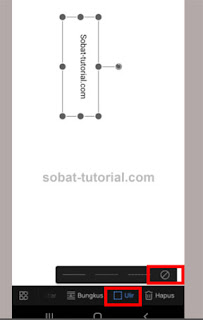
Post a Comment for "Cara Membuat Tulisan Vertikal di WPS Office"